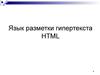Похожие презентации:
Язык разметки гипертекста HTML
1.
Тема урока:«Язык разметки
гипертекста HTML»
2.
HTMLHyper Text Markup Language – язык
гипертекстовой разметки.
Описательный язык разметки HTML имеет
свои команды, которые называются тегами.
!Теги не чувствительны к регистру!
3.
ТЕГТег - элемент HTML, представляющий
из себя текст, заключенный в угловые
скобки <>. Тег является активным
элементом, изменяющим представление
следующей за ним информации.
Обычно используются два тега открывающий и закрывающий.
Тег может иметь некоторое количество
атрибутов.
4.
АТРИБУТАтрибут – это компонент тега,
содержащий указания о том, как браузер
должен воспринять и обработать тег.
Синтаксис тега с атрибутом:
<тег атрибут="значение">
5.
ГИПЕРТЕКСТГипертекст (hypertext) – текст,
содержащий ссылки на другие вебстраницы, серверы или ресурсы с
возможностями выполнения
переходов.
6.
Открываем документ Задание.txt<HTML>
<HEAD>
<TITLE> Название Web-страницы </TITLE>
</HEAD>
<BODY >
Меня зовут ____. Мне __ лет.
Это моя первая Web-страница.
Тут я могу писать любой текст.
Я размещу эту страницу в Интернете.
</BODY>
</HTML>
7.
Создание web-страницы3
4
2
1
Выполнить действия 1,2,3,4
8.
WEB-страничка готова!Удалить
9.
Структура и управлениеменю Вид Просмотр HTML-кода
Обновление web-страницы
10.
Обязательные метки<HTML> и </HTML> открывают и
закрывают HTML-документ.
<HEAD> и </HEAD> - начало и конец
заголовка документа.
<TITLE> и </TITLE> -текст браузер
понимает как название документа.
<BODY >и</BODY>-основное
содержание документа.
11.
Форматирование текста<CENTER> и </ CENTER > располагает элементы по центру.
<BR> -предписывает переход на новую
строку.
<Р> - тег абзаца, переводит курсор на
новую строку и одну строку
пропускает.
Для выбора размера шрифта
используют теги <Н1>, <Н2>… <Н6>
и соответствующие закрывающие тэги.
12.
13.
14.
15.
Управление шрифтомСтиль
Тэг
Полужирный
<B>…</B>
Курсив
<I>…</I>
Подчёркнутый
<U>…</U>
Пишущая машинка
<TT>…</TT>
16.
С помощью специального тэга <FONT> можнонастроить шрифт для изображения текста: задать
гарнитуру, размер и цвет.
Тэг <FONT SIZE=размер_шрифта> используется
для установки размера текущего шрифта для
отдельных фрагментов текста.
Для задания гарнитуры шрифта используется тэг
<FONT FACE= «имя_шрифта»>. Например, <FONT
FACE= «Arial»>.
С помощью атрибута COLOR в тэге <FONT> можно
задать цвет шрифта: <FONT COLOR=”цвет”>
17.
Можно использовать несколько иливозможные
атрибуты.
Например,
FACE="Arial" SIZE=5 COLOR="BLUE">.
все его
<FONT
18.
Цвета и атрибутыЦвет фона определяется атрибутом
BGCOLOR тэга <BODY>. Например, тэг,
задающий жёлтый цвет фона, имеет вид:
<BODY BGCOLOR=”YELLOW”>
Можно задать и цвет текста. Для этой цели
служит атрибут TEXT тэга <BODY>. Тэг,
приведённый ниже, задаёт зелёный цвет для
фона и синий – для текста:
<BODY BGCOLOR=”GREEN”
TEXT=”BLUE”>
19.
20.
Таблица цветовЦвет
Чёрный
Синий
Пурпурный
Красный
Зелёный
Серый
Жёлтый
Белый
Имя цвета
BLACK
NAVY
SILVER
BLUE
MAROON
PURPLE
RED
FUCHSIA
GREEN
TEAL
LIME
AQUA
OLIVE
GRAY
YELLOW
WHITE
21.
Создание списковНумерованные списки задаются тэгом <OL>, а
маркированные – тэгом <UL>. Оба эти тэга парные.
Для нумерованных списков можно выбрать способ
индексации. Это делается с помощью атрибута TYPE
с аргументами: 1 (арабские цифры), А (прописные
буквы), а (строчные буквы), i (римские цифры).
Можно задать номер, с которого начинается список.
Для этого служит атрибут START внутри тэга <OL>.
Перед элементами списков следует поставить тэг
<LI>, чтобы индексация происходила автоматически.
В этом тэге можно использовать и вышеописанный
атрибут TYPE.
22.
23.
Разделительные полосыРазделительная полоса задаётся тэгом <HR>,
внутри которого могут содержаться следующие
атрибуты:
SIZE – толщина в пикселах;
WIDHT – ширина в пикселах;
ALIGN – способ выравнивания принимает
значения CENTER, LEFT или RIGHT; кроме того,
можно использовать атрибут NOSHADE для
создания сплошной чёрной полосы без тени).
24.
25.
Бегущая строкаТэг <MARRQUEE> позволяет создать «бегущую» строку,
т.е. эффект прокручивания текста в заданном поле.
Характеристики бегущей строки задаются следующими
атрибутами:
WIDTH – ширина поля бегущей строки в пикселах или
процентах от ширины окна. HEIGHT – высота поля бегущей
строки (в пикселах). HSPACE, VSPACE – интервал по
горизонтали и вертикали между текстом строки и краями её
поля (в пикселах). ALIGN – определяет положение текста
бегущей строки в её поле. Возможные аргументы:
TOP – вверху; BOTTOM – внизу;
MIDDLE – посередине.
DIRECTION – определяет направление движения
26.
Атрибуты бегущей строкиВозможные аргументы:
SCROLL – текст появляется от одного края и скрывается за другим;
SLIDE – строка вытягивается из одного края поля и останавливается у
другого края;
ALTERNATE – задаёт переменное направление движения, от одного
края к другому, а затем обратно.
LOOP – определяет количество повторений текста в бегущей строке,
задаваемое числом, если необходимо «бесконечное» количество
повторений, то следует задать аргумент в виде ключевого слова INFINITY.
SCROLLAMOUNT – устанавливает длину в пикселах «прыжка» текста за
один такт, при большом значении этого параметра текст движется
рывками, а при малом – замедленно.
SCROLLDELAY – определяет величину паузы между тактами
перемещения текста (в миллисекундах).
BGCOLOR – устанавливает цвет поля бегущей строки.
27.
28.
Вставка графических изображенийВставка на страницу графического изображения из файла
графического формата (GIF, JPG, BMP и др.)
производится с помощью тэга <IMG> с указанием адреса
файла в качестве аргумента атрибута SRC:
<IMG SRC=”адрес_графического_файла”>
Для
предварительного
формирования
структуры
страницы следует указать размеры изображения с
помощью атрибутов WIDTH (ширина) и HEIGHT (высота),
измеряемых в пикселах.
<IMG SRC=”logotip.gif” WIDTH=40 HEIGHT=20>
29.
Выравнивание текста играфического изображения
Тэг <IMG> задаёт обтекание графики из файла LOGOTIP.JPG
справа (картинка будет находиться слева от текста):
<IMG SRC=”logotip.gif” ALIGN=LEFT>
Если требуется расположить картинку справа от текста, то
нужно атрибуту ALIGN присвоить аргумент RIGHT:
<IMG SRC=”logotip.gif” ALIGN=RIGHT >
Чтобы задать поля вокруг картинки, надо написать тэг вида:
<IMG SRC=”logotip.gif” ALIGN=LEFT HSPACE =20 VSPACE
=10>
30.
31.
Фоновая графикаФоновое изображение – это графический файл, содержащий
картинку (желательно небольшого размера), который
многократно выводится на экран, заполняя всё окно.
Изображение для фона должно напоминать фрагмент обоев,
т.е. быть небольшим и незамысловатым, чтобы, во-первых, не
замедлять загрузку, а во-вторых, текст на выбранном фоне
должен легко читаться.
Фоновая графика задаётся в тэге <BODY> в начале
документа HTML, подобно тому, как задаётся цвет фона. При
этом используется атрибут BACKGROUND, значением
которого является имя графического файла. Например,
<BODY BACKGROUND=”fon.gif” BGPROPERTIES=FIXED>
32.
33.
СсылкиСсылки (или гиперссылки) позволяют щелчком кнопки мыши
на выделенном тексте или изображении перейти к другому
файлу или фрагменту страницы.
Они задаются тэгом <A HREF>, которому соответствует
закрывающий тэг </A>. В ссылке сначала указывается имя
файла, на который она ссылается, а затем текст или имя
графического файла, содержащего изображение ссылки.
Кроме простых графических ссылок, можно создать так
называемую графическую карту ссылок – картинку с
горячими областями, щелчок на которых приводит к
срабатыванию соответствующих ссылок.
Структура текстовой ссылки имеет следующий вид:
<A HREF=”адрес_ссылки”> текст_ссылки </A>
34.
35.
Графические ссылкиСтруктура графической ссылки имеет вид:
<A HREF=”адрес_ссылки”>
<IMG SRC=”имя_графического_файла” ></A>
36.
ТаблицыОписание таблицы в документе HTML начинается с тэга
<TABLE> и заканчивается тэгом </TABLE>. Если вы хотите,
чтобы таблица имела видимую рамку (границы), используйте
атрибут BORDER. Атрибут BORDER может принимать
аргумент (число), определяющий ширину рамки, например:
<TABLE BORDER=10 >
Для задания названия таблицы используется тэг <CAPTION>
с атрибутом выравнивания ALIGN, который может принимать
значение TOP или BOTTOM (расположение названия вверху
или внизу таблицы соответственно), например:
<CAPTION ALIGN=TOP>Моя таблица</ CAPTION>
Каждый ряд ячеек начинается с тэга <TR> и заканчивается
тэгом </TR>.
37.
ТаблицыЕсли ряд должен содержать заголовки столбцов
таблицы, то используются тэги <TH> и </TH>. Если в
ячейках должны размещаться данные, то
используются тэги <TD> и </TD>.
Тэги заголовков и данные должны располагаться
между тэгами рядов <TR> и </TR>.
Для объединения ячеек используются атрибуты
COLSPAN и ROWSPAN (по столбцам и по рядам
соответственно).
Ширина таблицы задаётся атрибутом WIDTH в тэге
<TABLE>, а ширина ячейки указывается тем же
атрибутом в тэге <TH> или <TD>.
38.
39.
40.
ТаблицыТекст и графику внутри ячеек таблицы можно
выравнивать. Горизонтальное и вертикальное
выравнивание содержимого строк задаётся с
помощью атрибута ALIGN в тэге <TR>.
Выравнивание в отдельных ячейках выполняет
атрибут ALIGN в тэгах <TH> и <TD>. Атрибут ALIGN
может принимать аргументы LEFT (по левому краю),
RIGHT (по правому краю) и CENTER (по центру).
Пример:
<TR ALIGN=LEFT>
<TH WIDTH=25% ALIGN=CENTER>текст</TH>
41.
Таблицы безрамок
42.
Цветовое оформление таблицыПроизводится с помощью атрибута BGCOLOR.
Если нужно установить цвет для всей таблицы, то
атрибут BGCOLOR вставляется в тэг. Для изменения
цвета только одного ряда этот атрибут вставляется в
тэг <TR>. Задание цвета отдельной ячейки
обеспечивается атрибутом BGCOLOR внутри тэга
<TD>. Если в таблице имеются рамки, то можно
указать и их цвет с помощью атрибутов:
BORDERCOLOR – цвет всей рамки;
BORDERCOLORLIGHT – цвет светлой части рамки;
BORDERCOLORDARK – цвет тёмной части рамки.
43.
Цветовое оформление таблицыЭти атрибуты вставляются в тэг<TABLE>. Чтобы они
действительно работали, необходимо присутствие
ещё и атрибута BORDER, задающего ширину рамки.
Если требуется задать шрифт для текстов внутри
ячеек таблицы, то это можно сделать с помощью
тэгов заголовков и физических стилей внутри тэгов
<TD>.
44.
45.
ФреймыЧасто возникает необходимость разместить в окне
броузера несколько разделов или окон, называемых
фреймами. В каждом фрейме отображается свой
документ HTML. Фреймы могут работать независимо,
а также содержать ссылки друг на друга. При
использовании фреймов потребуется несколько
HTML-файлов. Один из них называется
установочным. В нём описывается расположение
фреймов в окне броузера и назначаются исходные
HTML-файлы для каждого из фреймов, но нет
собственного текста и графики. Исходные HTMLфайлы выводятся во фреймы и могут содержать
тексты, графику, ссылки и пр.
46.
ФреймыУстановочный HTML-файл, как и любой другой,
начинается с тэга <HTML> и заканчивается тэгом
</HTML>. Для разделения окна на несколько
фреймов используются тэги <FRAMESET> и
</FRAMESET>. Тэг <FRAMESET> должен быть
размещён после тэга </HEAD>, но перед тэгом
<BODY>.
Два фрейма можно расположить рядом друг с другом
или друг над другом. Для задания способа
расположения используется атрибут COLS (если
рядом) или ROWS (если друг над другом).
47.
ФреймыТэг <FRAMESET COLS=”50,*”> задаёт деление окна
на два вертикальных фрейма, первый из которых
имеет ширину 50 пикселов, а второй занимает всё
оставшееся место. Тэг <FRAMESET
ROWS=”20%,30%,*”> задаёт разбиение на три
горизонтальных фрейма высотой 20%, 30% и 50%.
Можно использовать одновременно и
горизонтальное, и вертикальное разбиение окна на
фреймы. Это делается вложением тэгов
<FRAMESET> друг в друга, т.е. размещением
фреймов внутри фреймов.
48.
ФреймыПосле задания расположения фреймов следует
указать для каждого из них исходный HTML-файл.
Для этой цели служит тэг <FRAME>, имеющий
множество атрибутов, которые управляют
свойствами фреймов.
SRC= «имя_файла»NAME= «имя_фрейма» каждый фрем должен иметь имя, упомянутое в
атрибуте NAME, и к нему должен быть привязан
HTML-файл, указанный в атрибуте SRC.
SCROLLING – определяет, будут ли присутствовать в
окне фрейма полосы прокрутки, если требуется
прокрутка, то задаётся аргумент YES, иначе – NO.
49.
ФреймыNORESIZE – запрещает пользователю изменять размеры
фреймов, если этот атрибут не применяется, то пользователь
не может изменять размеры.
BORDER= «ширина_полосы» - определяет ширину
разделительной полосы между фреймами в пикселах.
MARGINHEIGHT= «высота_верхнего_отступа» - добавляет
пустое поле между верхней границей фрейма и началом
текста или графики, измеряется в пикселах.
MARGWIDTH= «ширина_боковых_отступов» - добавляет
пустое поле между боковыми границами фреймов и началом
текста или графики, измеряется в пикселах.
50.
51.
Левый фреймВерхний
фрейм
52.
Центральныйфрейм
53.
Желаю успехов в созданиисобственной Web-страницы








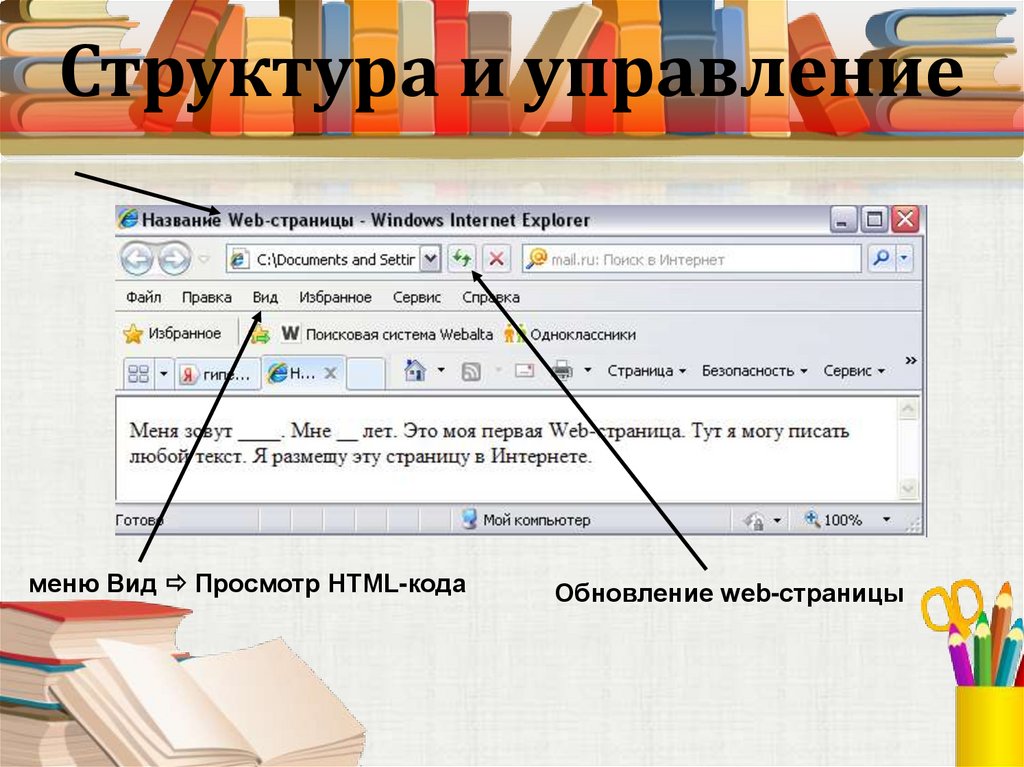


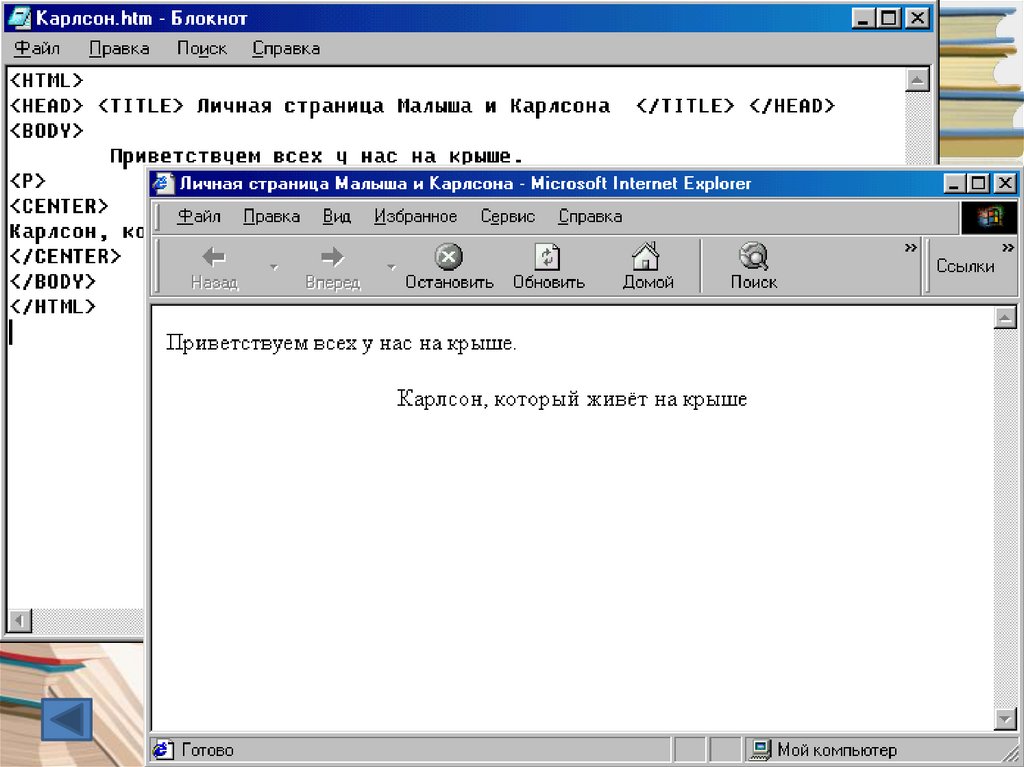
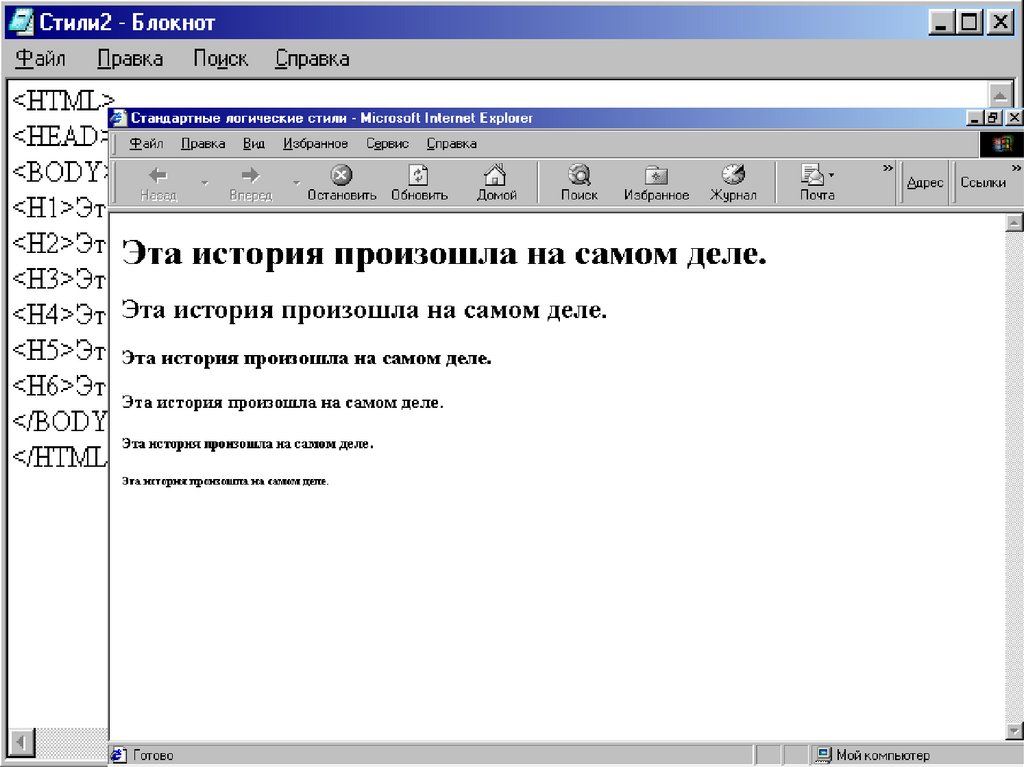
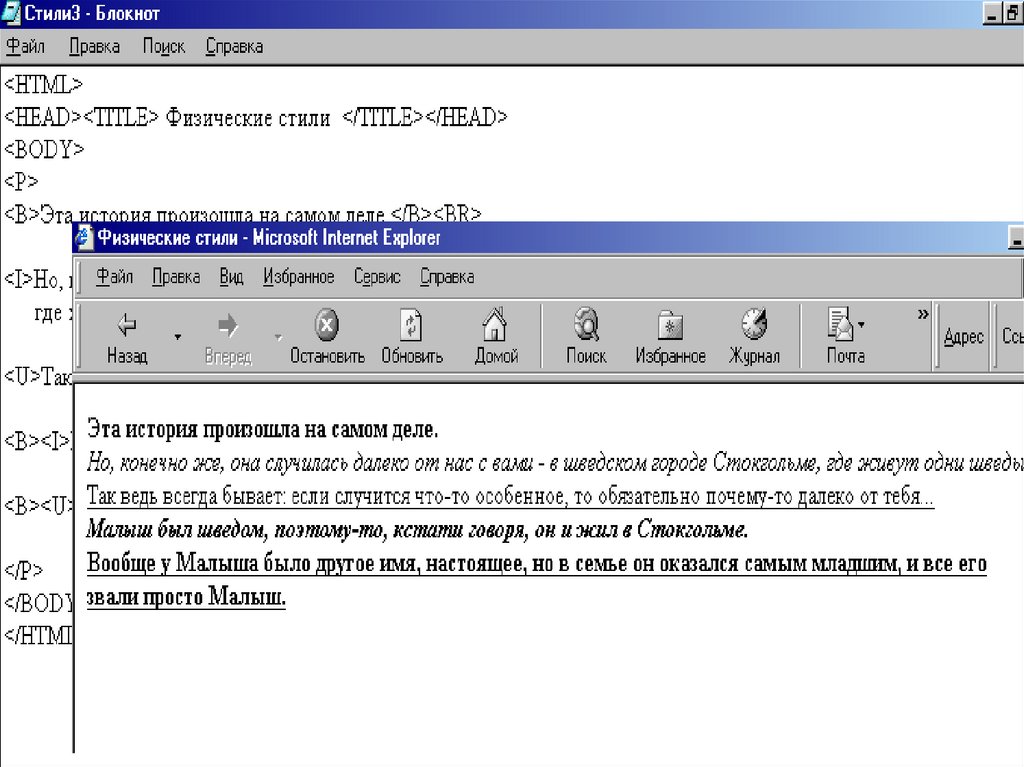




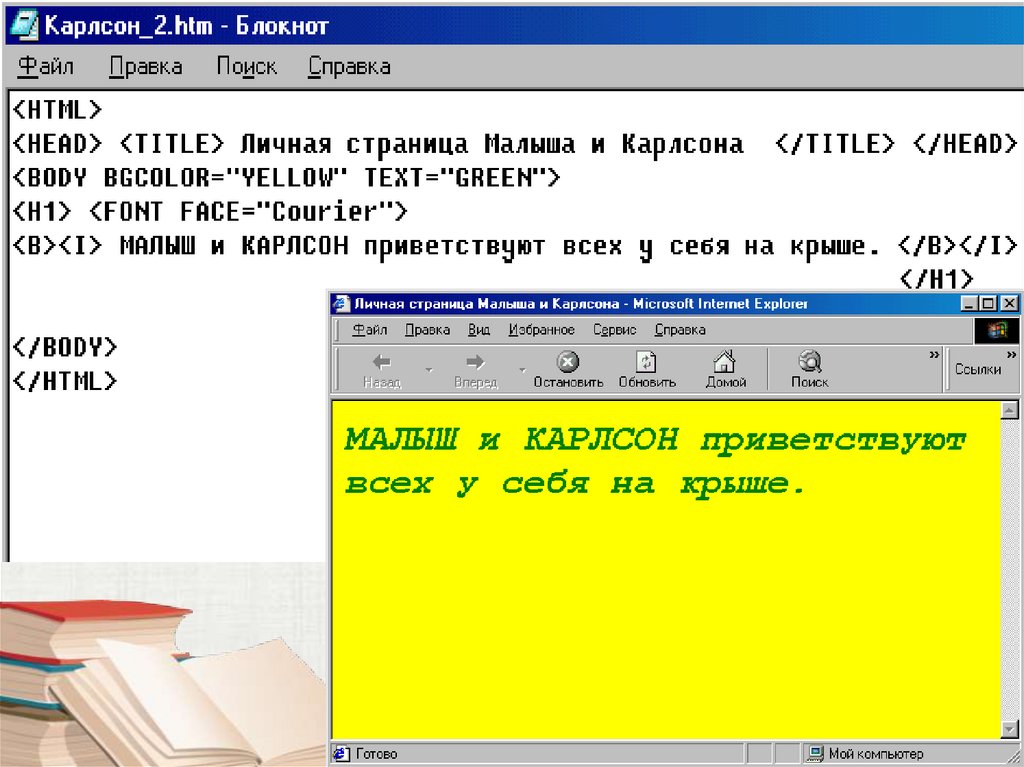


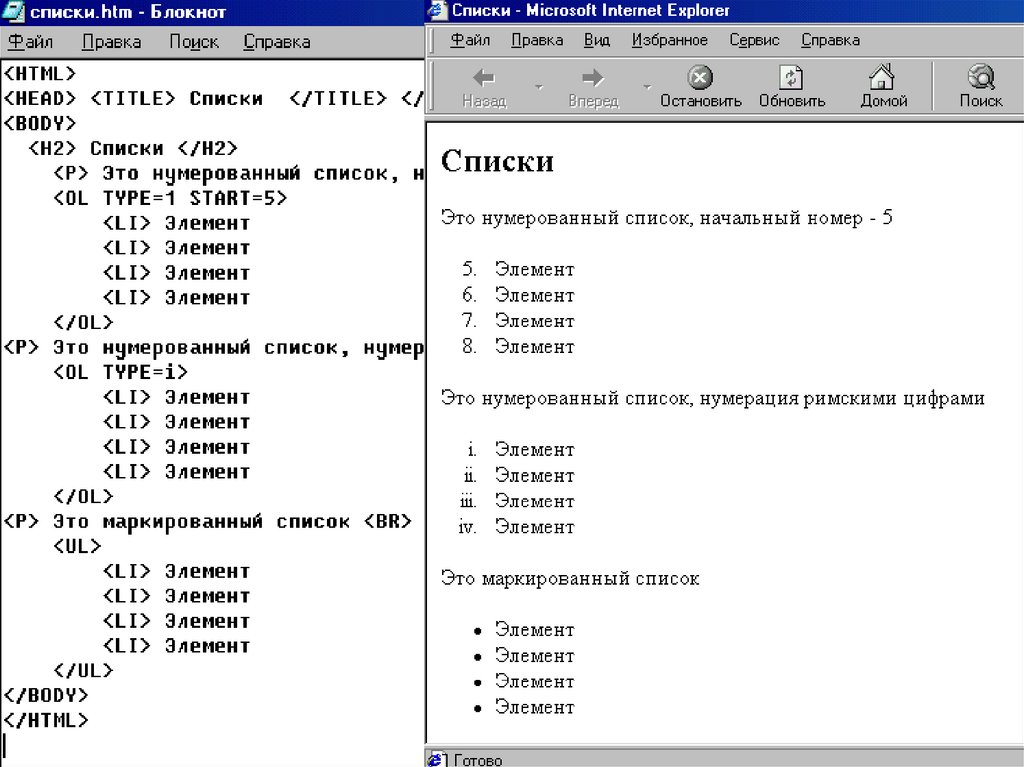

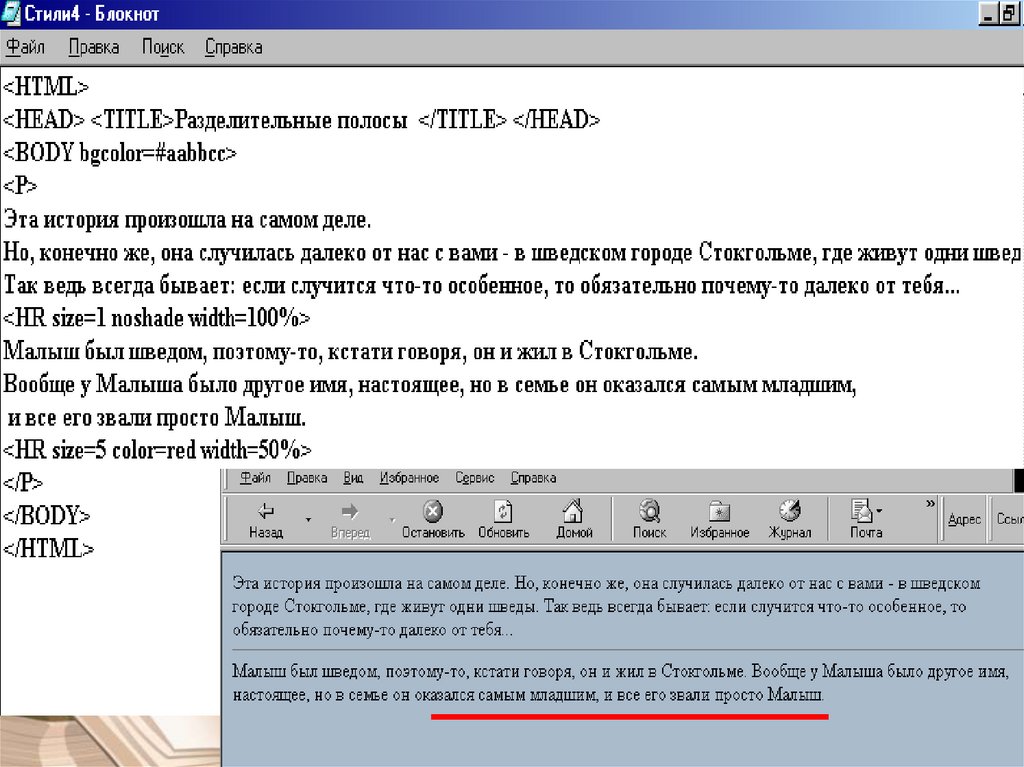


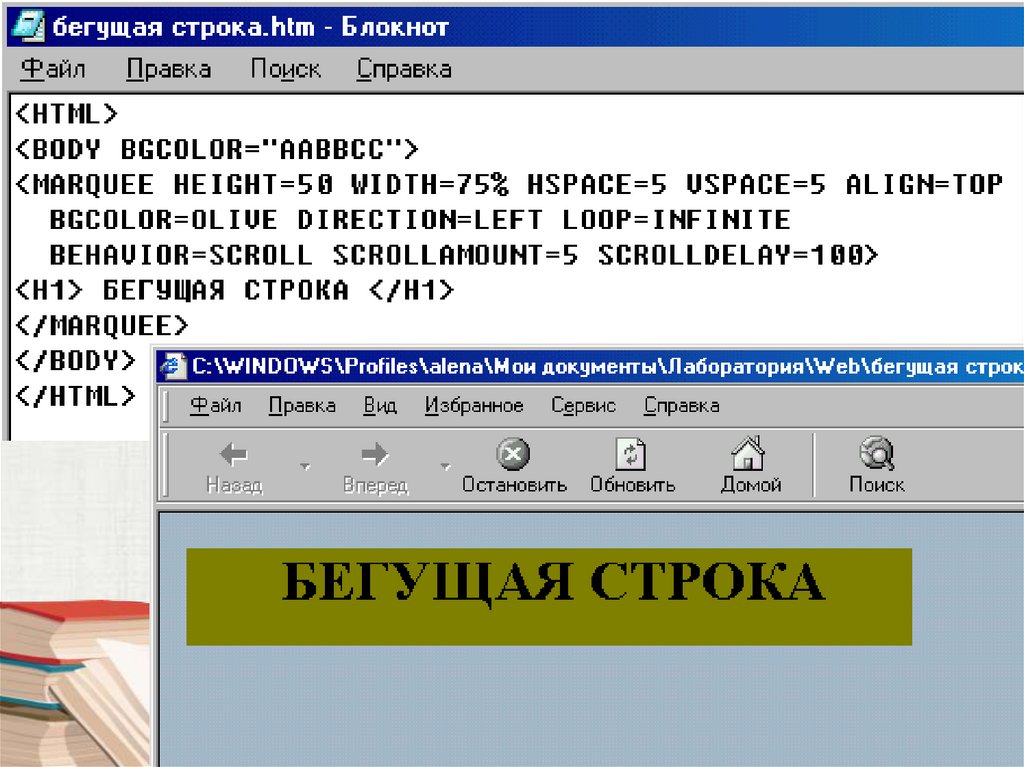


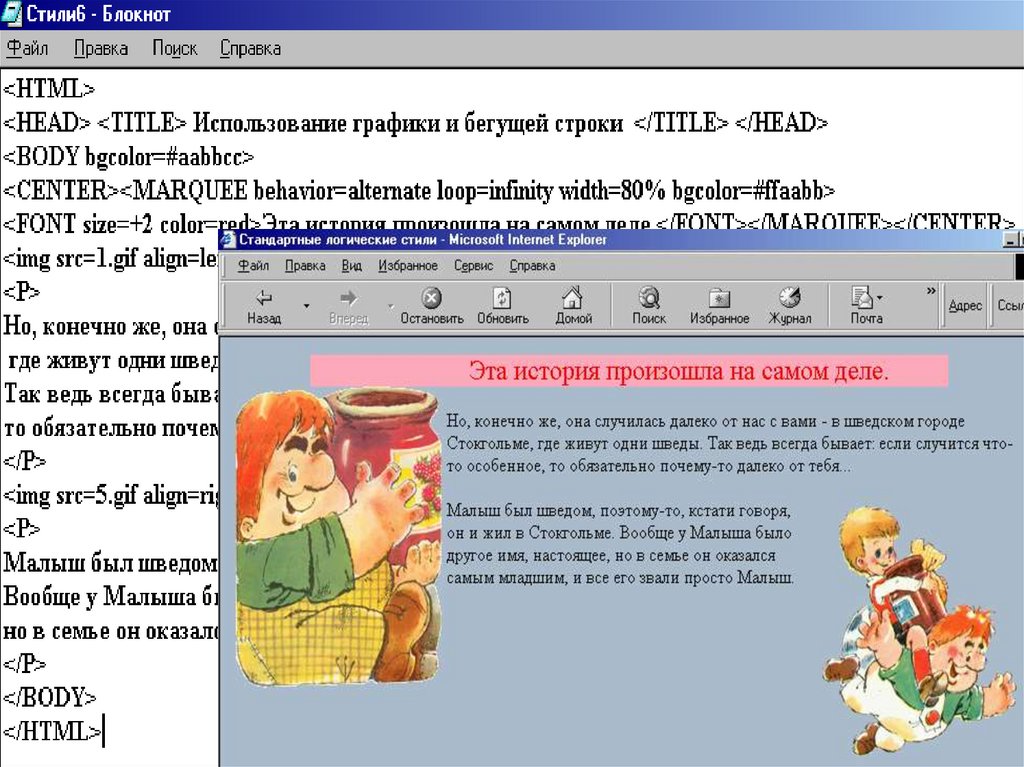

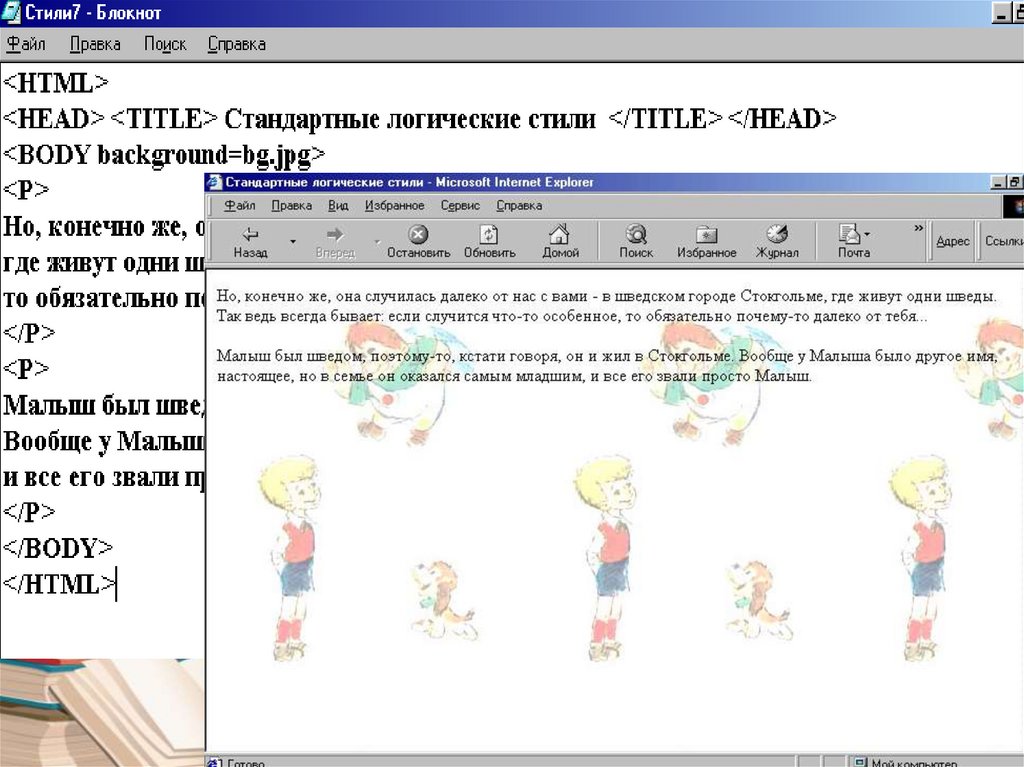

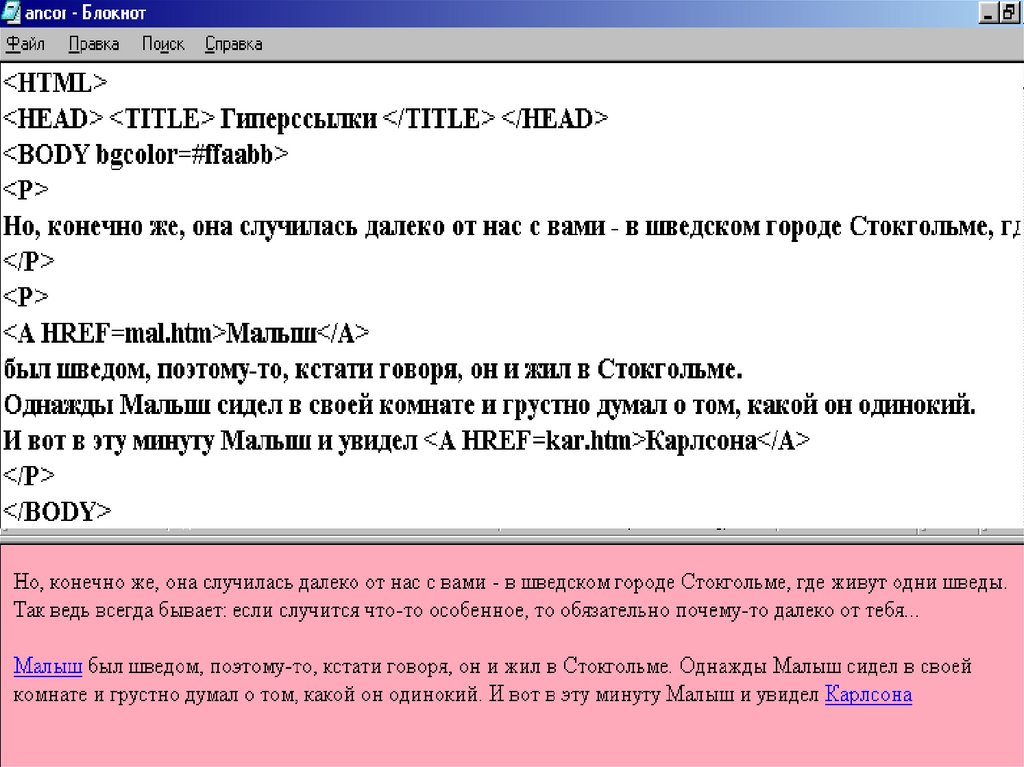
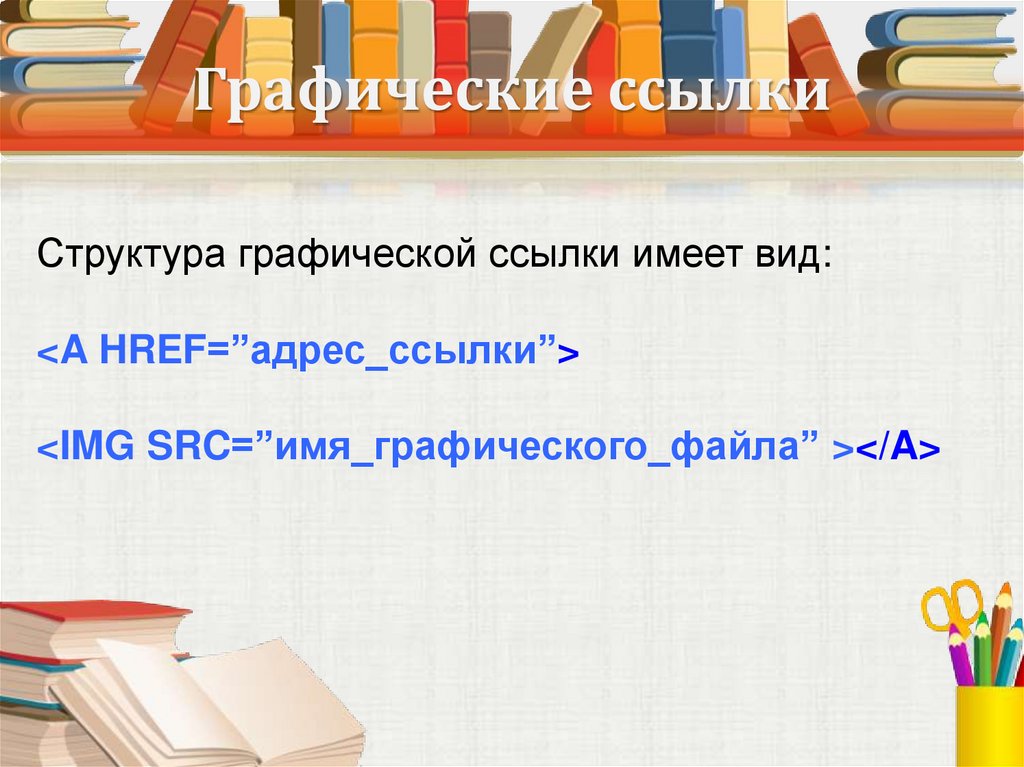


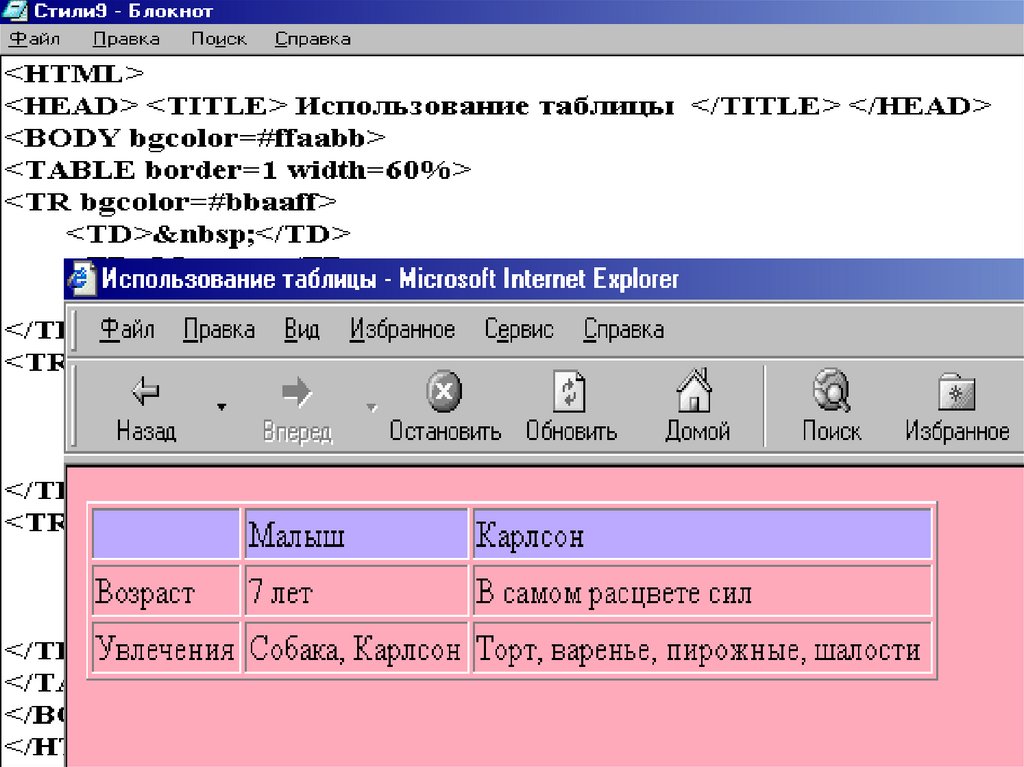
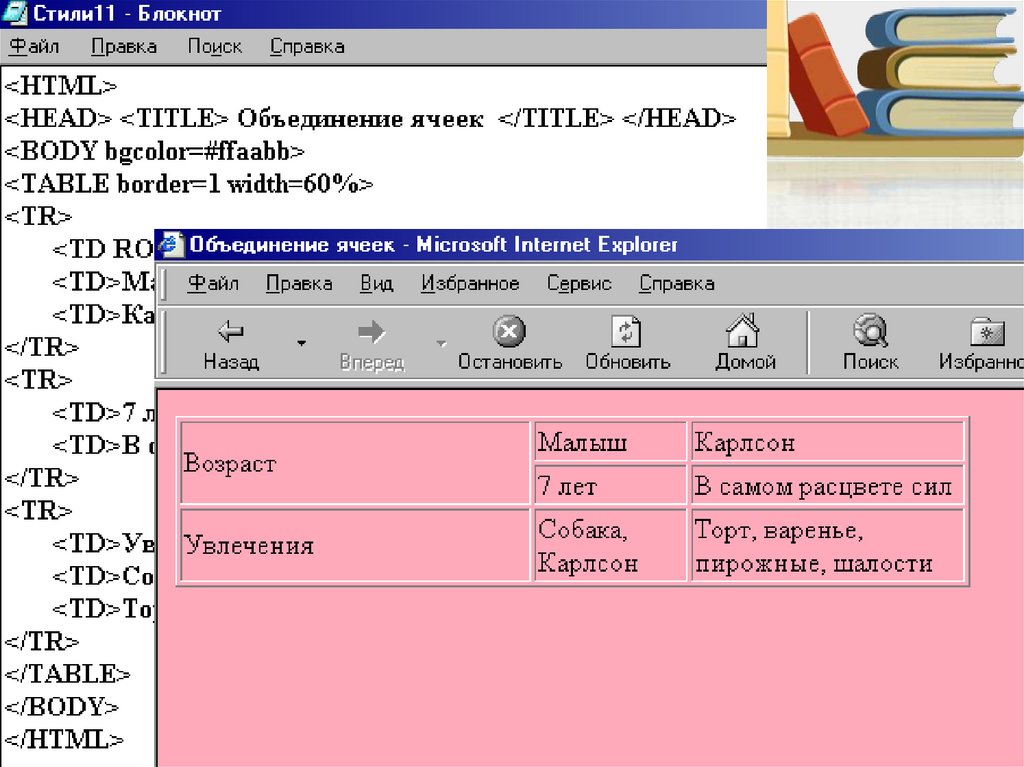




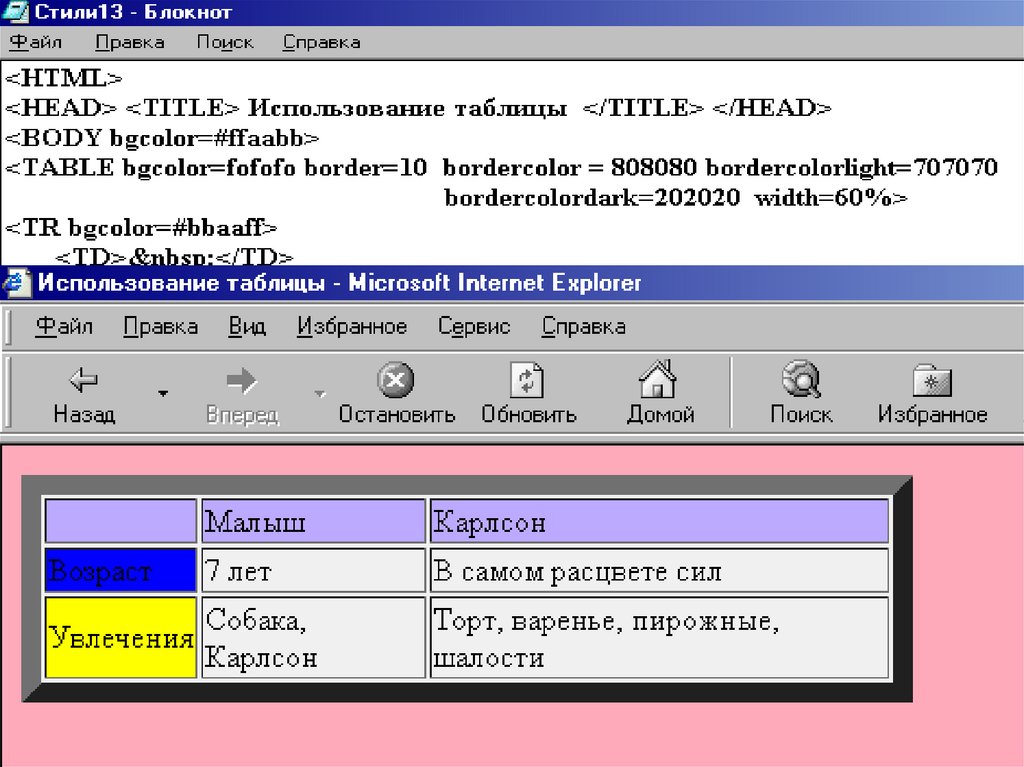





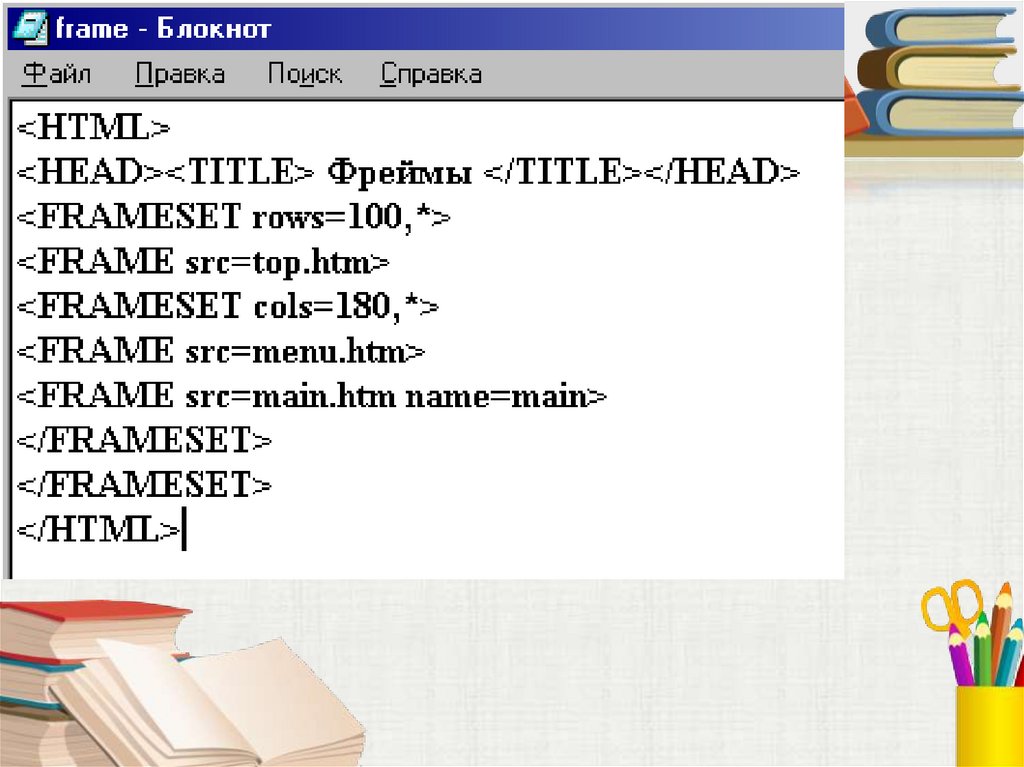
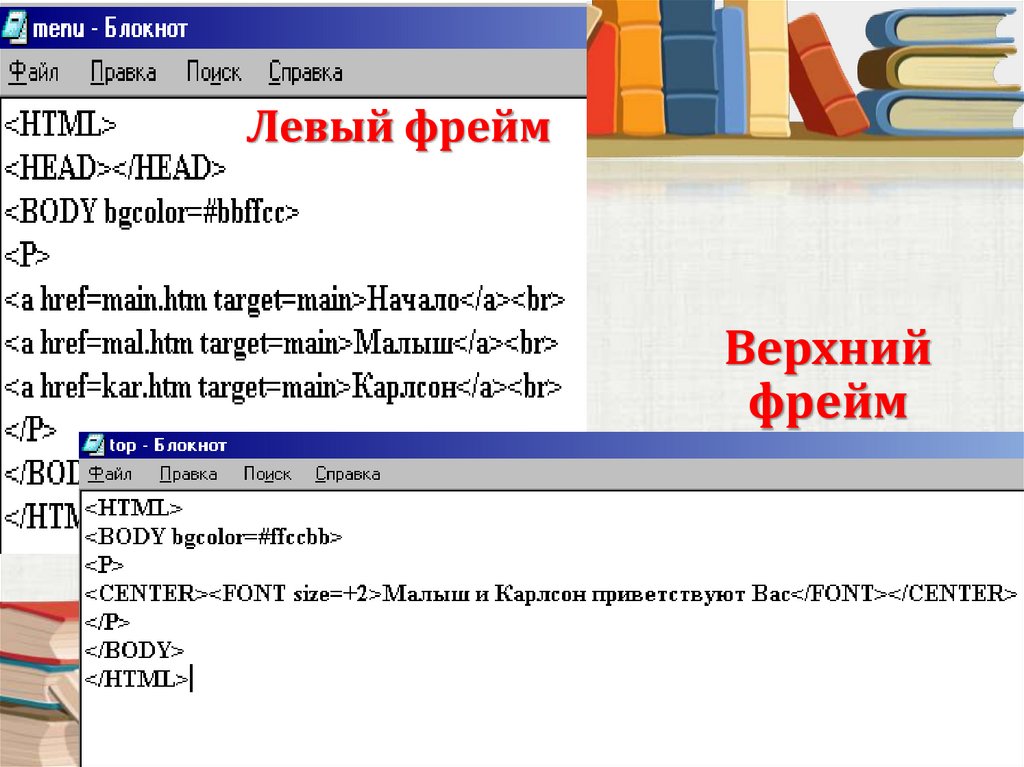
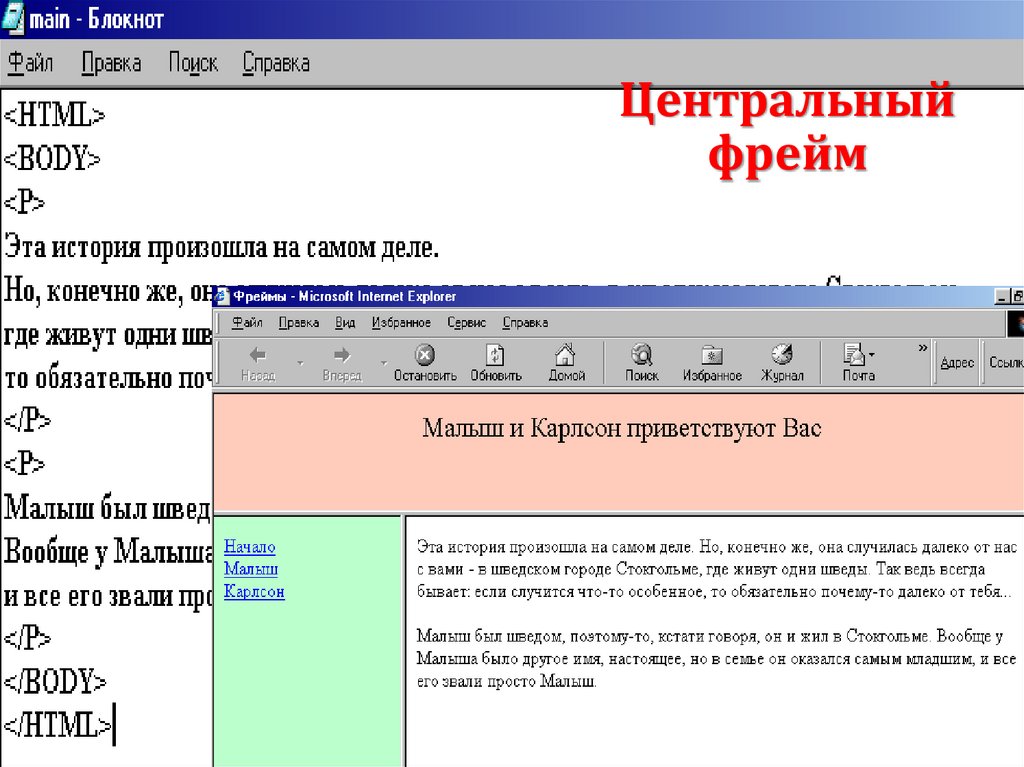

 Интернет
Интернет